mac系统中怎么完全卸载程序?
作者:网友整理
系统程序卸载工具安卓版(SystemApp Remover) v4.32 z最新版 22.71M / 简体中文
点击下载
系统程序安全卸载器专业版v3.13.5 安卓版 37.63M / 简体中文
点击下载
GO卸载助手(安卓卸载软件) v1.7 免费绿色版 21.76M / 简体中文
点击下载对于Mac系统中新手用户们来将卸载应用程序变成了问题,那么到底如何才可以轻松便捷的卸载Mac系统中的应用程序呢?想要进一步了解的Mac用户们倒是可以先来这款mac系统中怎么完全卸载程序介绍中仔细了解下,当然,还有关各种Mac系统疑问你都可以来本站中寻找试试哦。希望可以帮助到你。
mac系统中怎么完全卸载程序介绍:
Mac如何正确的卸载应用程序
在Mac系统中卸载应用程序和在微软windows里有很大不同,因为Mac没有像Windows里那样的注册表。大多数Windows的应用程序都包含卸载器,这可以通过控制面板里的添加/删除来实现,在Mac中没有这种东西,也因此大多数Mac使用者都仅仅简单的将应用程序包(看下面)移到垃圾筒。但是,几乎多数时候仅仅将程序移到垃圾筒是远远不够的。这篇文章将告诉你如何正确完全的删除应用程序。
应用程序包
大多数Mac系统的应用程序(任何以.app为后缀的文件)本身是一个特殊的文件夹,目的是为了让用户看起来可以仅通过双击就可以打开程序。这些“文件夹”包含所有,或至少大部分的文件来使程序得以运行,也就是说这些文件是被包含在其中的。这样,卸载这些程序只要把程序拖到垃圾筒中就行了。如果你在这些程序图标上control+左键(或右键)并且看到显示包内容,那么这就是应用程序包
附加文件
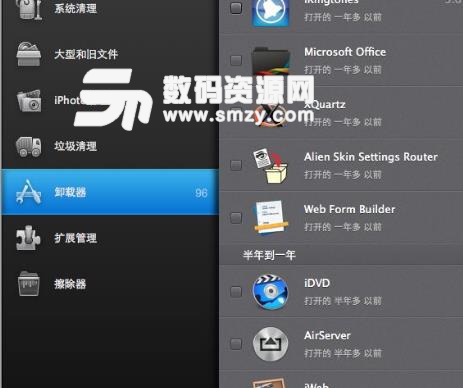
程序会留下偏好设置文件,有些时候是application support(程序支持)文件,不管是哪一种都没有储存在应用程序包里(注意是“没有”)。偏好设置文件可以被安全的删除,但他们通常只占用极小的硬碟空间,而且如果你想重装这个程序的话,在偏好设置文件没有被删掉的情况下,你的一切设定都会保留。这些偏好设置文件被存在你用户名下的“资源库”文件夹内(~/资源库/Preference),或者同时被存在位于系统根目录下的系统大“资源库”文件夹中(/资源库/Preference)。
Application Support(程序支持)文件会占用从几KB到甚至几GB不等的硬碟空间,这取决于程序的类型。这种有很大的支持文件的程序像是多媒体软体这类,比如:Grageband和DVD Studio Pro。支持文件被存在你用户名下的“资源库”文件夹中的Application Support文件夹内,或者在系统根目录下的“/资源库/Application Support/”。
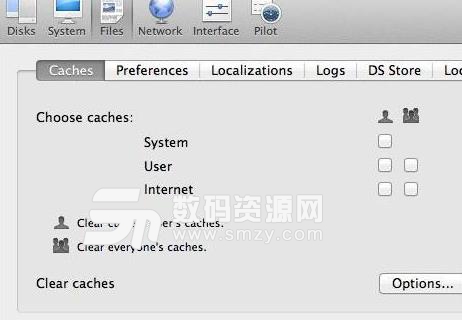
想从dock中移走程序图标,要先保证程序没有运行,然后只要把图标从dock中拖出来再松手就行了。图标会随着一团烟雾动画而消失。这只会移走dock中的图标/或者说捷径,不会动程序本身或支持文件一根汗毛。本身带有安装器和卸载器的程序

如果你是运行安装器来安装的程序,在你想卸载的时候你应该再次运行这个安装器看看在安装过程中是否有卸载这个选项(一般会在一个下拉菜单内)。应该去原安装CD或镜像内找这个安装器。有些开发者会在内包含一个可以在控制台卸载程序的简单的Perl脚本,并可能名为“uninstaller.pl”。
加载全部内容